如何制作漂亮的ico图标 ico图标制作教程
很多朋友希望将电脑中的文件夹图标设置成自己喜欢的类蕞瞀洒疸型,但是系统自带的图标都太过普通,要想要自己的图标具有特点且自己喜欢,就需要自己动手制作了。而图标需要为特定的ico格式,所以我们需要瓴烊椹舟将图标制作成ICO格式,那么如何制作呢?请看下文。
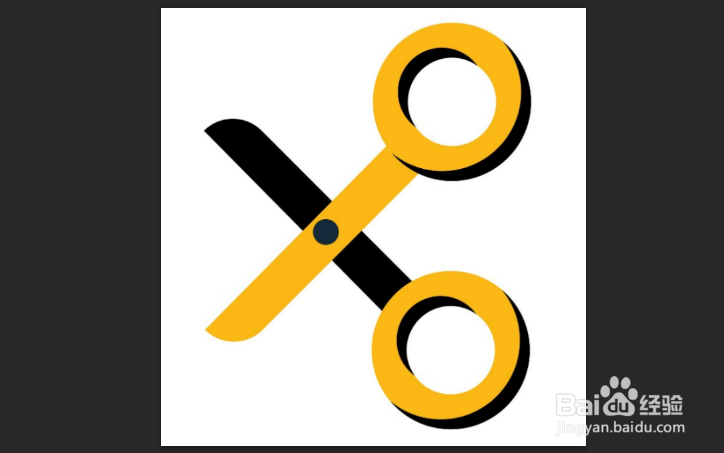
工具/原料
安装ps软件的电脑1台
下载图片
1、我们既可以自己用绘图软件绘制一个图形,也可以在网上寻找一个合适的图像将其制作成ico图片以满足我们的使用要求。由于很多小伙伴对制图软件的使用不太熟悉,所以我们介绍直接在网上下载图片的方法来制作。操作方法:在百度图片中搜索需要的图片类型,比如我们需要一个“工具图标”,那么我们就在搜索栏中输入相应的名称进行搜索。
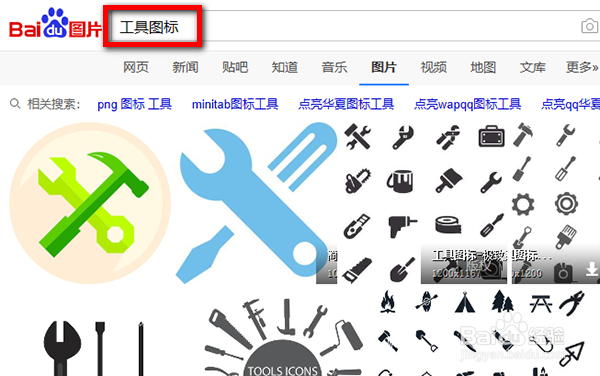
2、为了使制作出来的图片清滋倩哔价晰,所以我们需要选择尺寸大一些的图片作为原图来进行制作,由于搜索结果中的图片大小类型较多,为了缩小筛选的范围,所以我们要在搜索结果中选择大图。操作方法:在搜索栏后方图示位置点击【图片筛选】。
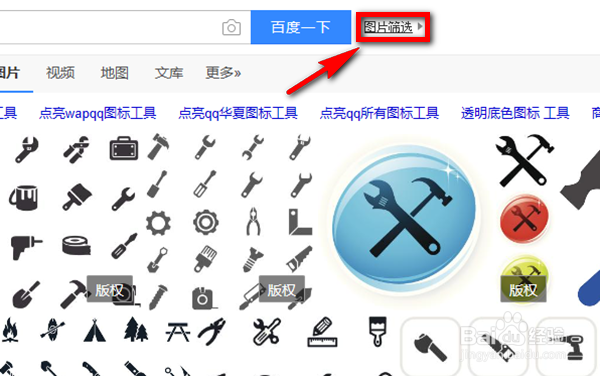
3、然后点击尺寸,在尺寸的列表中选择【大尺寸】,然后我们就去搜索结果中寻找我们需要的图片,不过需要提醒的是我们需要找的图片既要是我们喜欢的,还要是背景颜色单一,且与图标颜色差距较大。

制作ICO图标
1、首先,将下载好的图片导入到ps软件中。
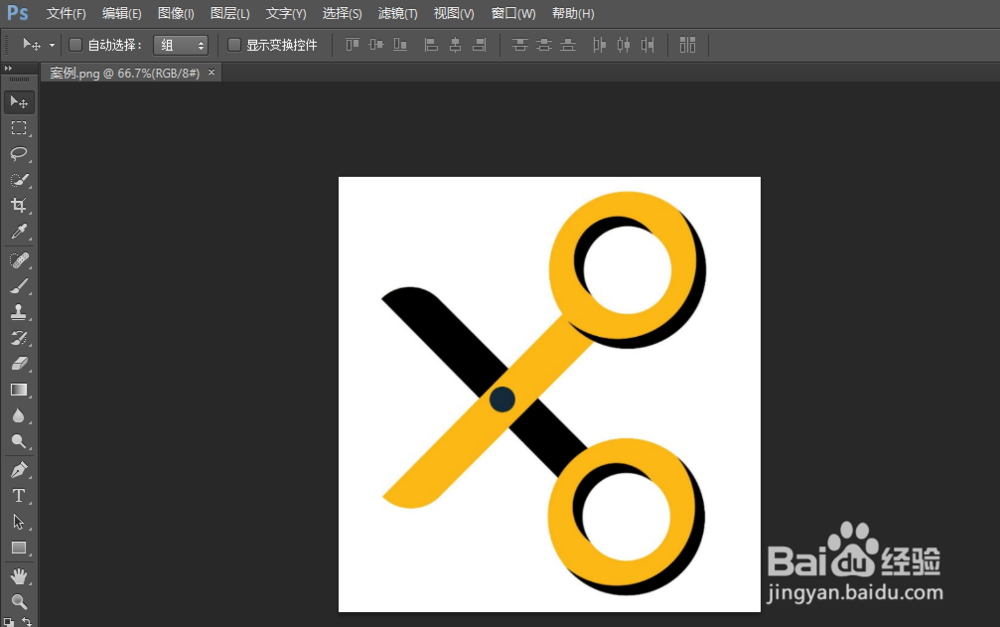
2、然后,在软件右下角的图层窗口中找到图片的缩略图,双击该缩略图。
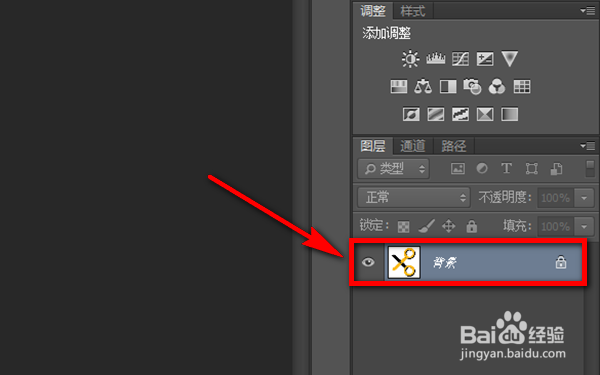
3、双击缩略图之后就会弹出如图所示的窗口,在窗口中点击【确定】。

4、然后在ps软件左侧的工具栏中找到【快速选择工具】的图标,点击鼠标左键,长按该图标。
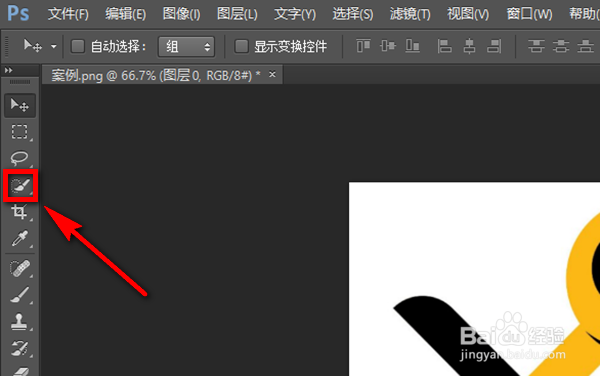
5、长按快速选择工具的图标后,在其右侧会出现一个菜单,在菜单中点击选择【魔棒工具】。
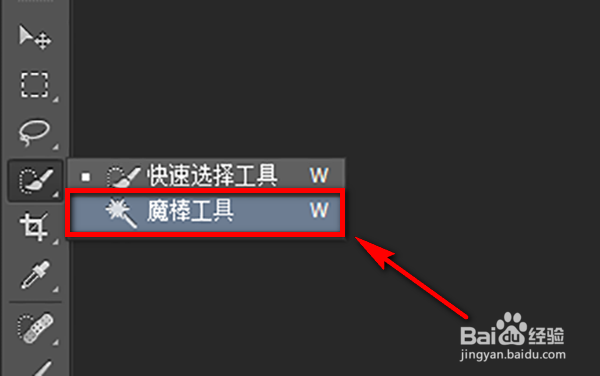
6、将魔棒工具一种至图片的背景上,点击左键选中背景,然后点击键盘上的Delet键,将背景颜色一一进行删除。


7、删除背景后点击ps软件菜单栏中的【图像】,然后在图像的列表中选择【图像大小】。

8、这时就弹出了图像大小的设置窗口,由于ICO图标对图片的尺寸要求为256像素*256像素以下,超过该大小。所以,我们需要对图片的尺寸进行调整,通过图示的参数所知,图片的尺寸大于要求尺寸,所以我们需要通过键盘直接对图标的大小进行设置。设置好尺寸后点击【确定】。
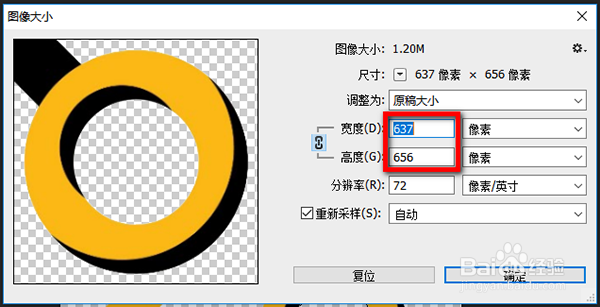
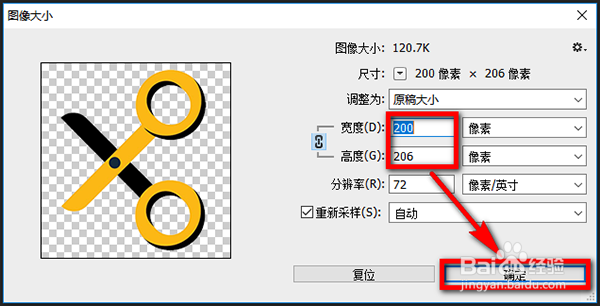
9、然后在菜单中点击【文件】,接着其下方的列表中点击【存储为】。
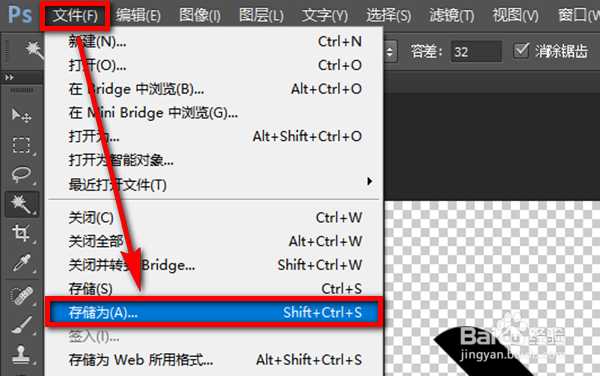
10、跳出文件的保存页面后,点击图示位置的下拉箭头。
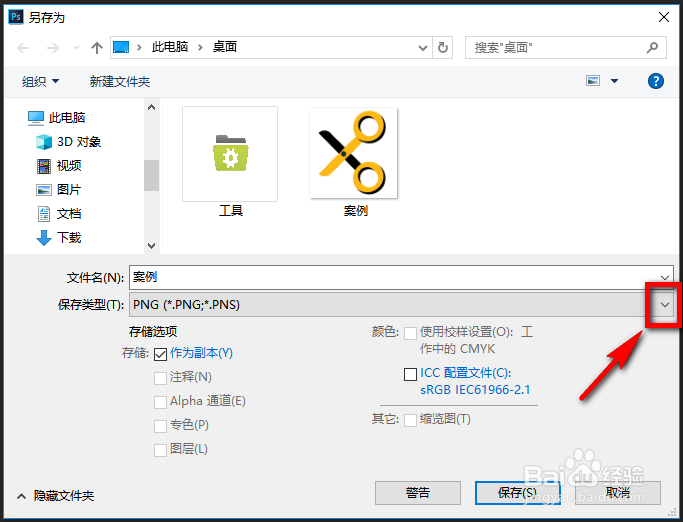
11、在文件格式列表中点击选择ICO(Windows Icon)(*.ico;*CUR),然后点击保存。
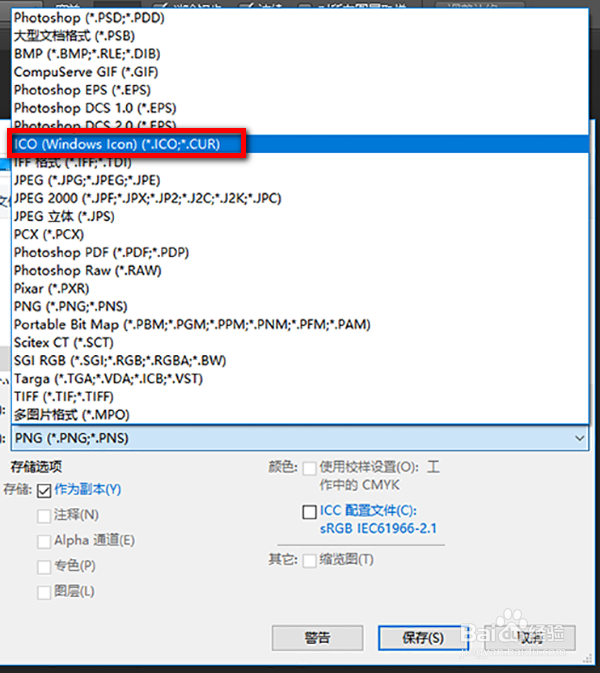
12、保存时会弹出如图所示的页面,在页面中点击【ok】,文件就保存成功了。

13、选择刚才存储的图标,然后点击鼠标右键查看其文件的属性,通过查看看出文件的格式为ICO,说明图标制作成功。
